
在 Apple Business Manager 配置位置
註冊使用 Apple Business Manager 時,系統會自動建立第一個位置(稱為主要位置) 並顯示你的機構名稱。擴展到其他位置或辦工室使用時,你可以新增更多位置並編輯這些位置的資料。額外位置可反映實際位置或機構部門。接著便可建置「App 和書籍」到特定位置。並可分派內容經理和職員等用户職務至這些位置。
有兩個職務具有管理位置的權限:管理員(擁有最多權限的職務)和成員經理(擁有僅次於管理員的第二大權限)。
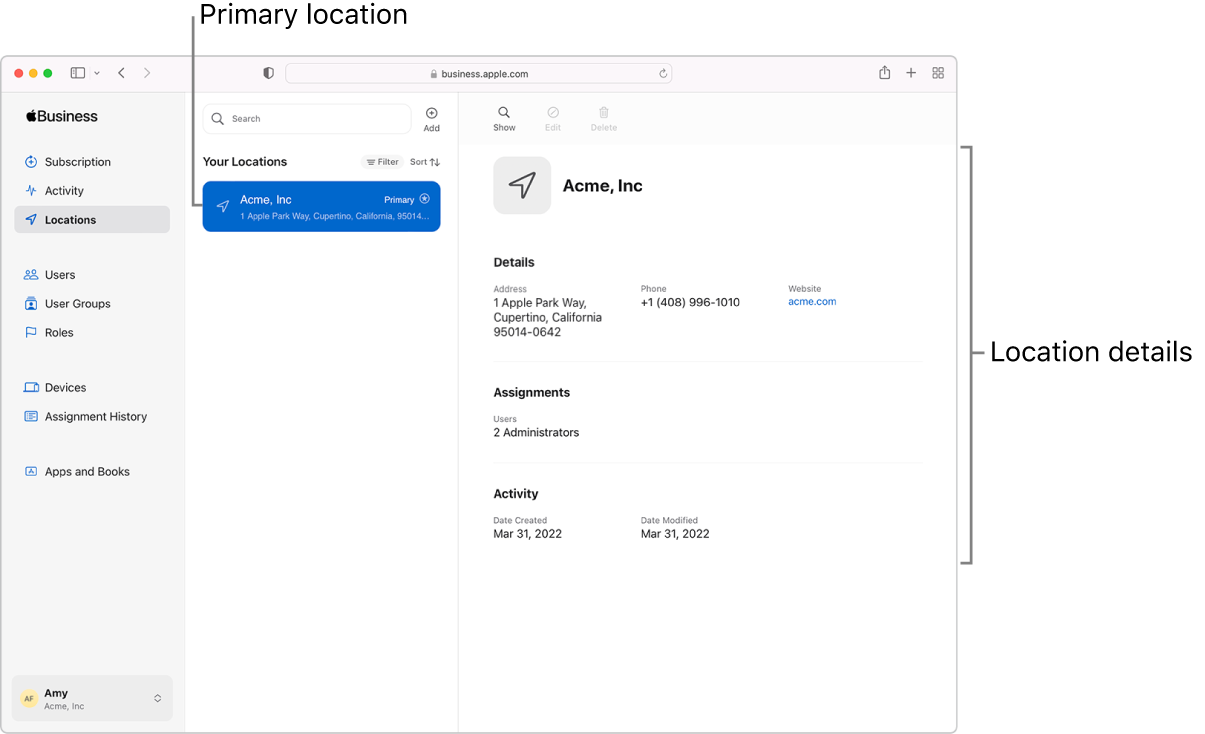
搜尋及檢視位置資料
在 Apple Business Manager
 ,使用職務為管理員或成員經理的用户登入。
,使用職務為管理員或成員經理的用户登入。選擇側邊欄的「位置」
 ,然後在搜尋欄位選擇或搜尋位置。請參閱如何搜尋。
,然後在搜尋欄位選擇或搜尋位置。請參閱如何搜尋。選擇位置及檢視關於該位置的基本資料。
某些情況下,你只會看到自己建立的連線。
在側邊欄底部選擇你的名字,然後選擇「偏好設定」
 ,檢視機構的其他資料,例如任何聯合認證設定和用户的管理式 Apple 帳户設定等等。
,檢視機構的其他資料,例如任何聯合認證設定和用户的管理式 Apple 帳户設定等等。
新增位置
你可以新增位置。如果你為機構管理多於一個遙距位置,這項功能便相當有用。
在 Apple Business Manager
 ,使用職務為管理員或成員經理的用户登入。
,使用職務為管理員或成員經理的用户登入。選擇在側邊欄的「位置」
 ,然後選擇視窗頂部的
,然後選擇視窗頂部的  「新增」按鈕。
「新增」按鈕。輸入新位置資料,然後選擇「儲存」。
編輯位置
你可以編輯除主要位置外的任何位置。如果你為機構管理多於一個遙距位置,這項功能便相當有用。
在 Apple Business Manager
 ,使用職務為管理員或成員經理的用户登入。
,使用職務為管理員或成員經理的用户登入。選擇側邊欄的「位置」
 ,然後在搜尋欄位選擇或搜尋位置。請參閱如何搜尋。
,然後在搜尋欄位選擇或搜尋位置。請參閱如何搜尋。選擇位置,然後選擇在視窗頂部的
 「編輯」按鈕。
「編輯」按鈕。編輯已選的位置,然後選擇「儲存」。
刪除位置
你可以刪除手動建立的位置。刪除前,帳户、App 和書籍許可必須轉移到其他位置。
在 Apple Business Manager
 ,使用職務為管理員或成員經理的用户登入。
,使用職務為管理員或成員經理的用户登入。選擇側邊欄的「位置」
 ,然後在搜尋欄位選擇或搜尋位置。請參閱如何搜尋。
,然後在搜尋欄位選擇或搜尋位置。請參閱如何搜尋。選擇「刪除」按鈕
 。
。確定你要刪除位置。此動作無法還原。
選擇「刪除」。